अगर आपका iPhone चल सकता है आईओएस 14 या बाद में, आप ध्वनि पहचान सुविधा सेट कर सकते हैं, जो आपको गंभीर आवाज़ों के प्रति सचेत करती है - जैसे धूम्रपान अलार्म, दरवाज़े की घंटी, या रोते हुए बच्चे की आवाज़। भले ही आपने शोर न सुना हो, फिर भी आप अपने आस-पास क्या हो रहा है, उस पर नज़र रख सकते हैं। ध्वनि पहचान एक सुगम्यता सुविधा है जिसे श्रवण बाधित लोगों के लिए डिज़ाइन किया गया है, लेकिन यह काफ़ी उपयोगी भी है शोर-शराबे वाले माहौल में या वीडियो चैट पर मौजूद लोगों के लिए उपयोगी है, जहां गंभीर ध्वनियां पृष्ठभूमि में मिल सकती हैं या जा सकती हैं किसी का ध्यान नहीं गया
अंतर्वस्तु
- ध्वनि पहचान सेट करें
- नियंत्रण केंद्र से ध्वनि पहचान लॉन्च करें
- ध्वनि पहचान सूचनाएं सेट करें
अनुशंसित वीडियो
आसान
5 मिनट
आईफोन 6एस या बाद में
जब आप एक्सेसिबिलिटी सेटिंग्स में ध्वनि पहचान सक्षम करते हैं, तो आप अपने iPhone या iPad को सुनने की अनुमति देते हैं माइक्रोफ़ोन के साथ अपने परिवेश को पहचानें, आपके द्वारा चुनी गई विशिष्ट ध्वनियों को पकड़ें और फिर आपको स्क्रीन पर भेजें अधिसूचना। ध्वनि पहचान ऑनबोर्ड इंटेलिजेंस के माध्यम से संचालित होती है, इसलिए किसी नेटवर्क कनेक्शन की आवश्यकता नहीं होती है।
ध्वनि पहचान को नियंत्रण केंद्र शॉर्टकट में भी जोड़ा जा सकता है और स्क्रीन के ऊपर दाईं ओर से नीचे की ओर स्वाइप करने के बाद iPhone नियंत्रण केंद्र में आसानी से चालू और बंद किया जा सकता है।
ध्वनि पहचान एक सेवा और सुविधा है, लेकिन Apple चेतावनी देता है कि आपको जोखिम भरी या आपातकालीन स्थितियों में केवल इस पर निर्भर नहीं रहना चाहिए।
ध्वनि पहचान सेट करें
आप Apple की पूर्व-प्रोग्राम की गई सूची से जितनी चाहें उतनी या कम ध्वनियाँ ध्वनि पहचान से सुन सकते हैं, और यदि आप कभी भी ध्वनि पहचान सुविधा को बंद करें, यह याद रखेगा कि आपने पहले कौन सी ध्वनियाँ चुनी थीं, इसलिए आपको उन्हें चुनना नहीं पड़ेगा दोबारा। यहां बताया गया है कि इसे कैसे सेट अप करें।
स्टेप 1: से समायोजन नल सरल उपयोग.
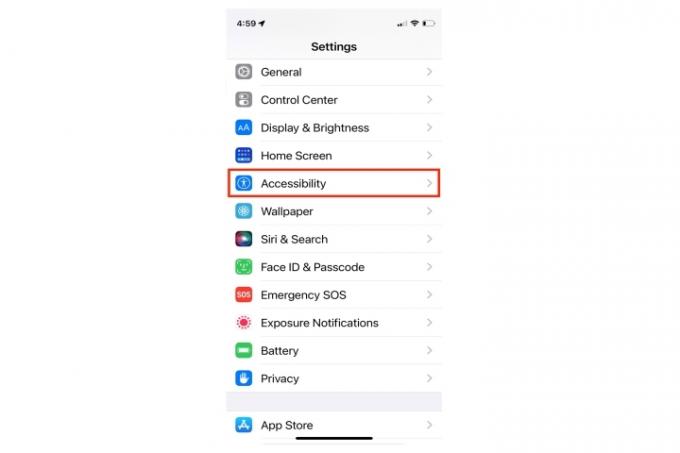
चरण दो: नल ध्वनि पहचान.
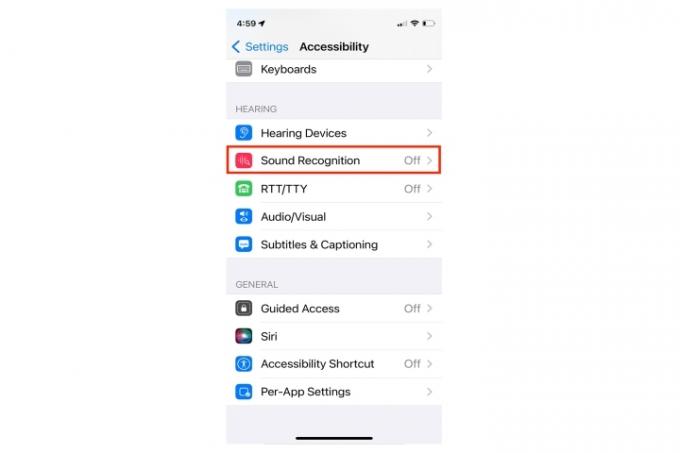
संबंधित
- ये केवल 2 कारण हैं जिनके कारण मैं iPhone 15 Pro के लिए उत्साहित हूं
- सर्वोत्तम बैक-टू-स्कूल फ़ोन डील: $150 से कम में एक नया iPhone प्राप्त करें
- अगर iPhone 15 Pro में यह सुविधा नहीं मिलेगी तो मैं क्रोधित हो जाऊंगा
चरण 3: पर टॉगल करें ध्वनि पहचान बदलना। जब स्विच हरा होता है, तो सुविधा सक्षम हो जाती है।

चरण 4: ध्वनियों की सूची में से चुनें या उन सभी को सक्षम करें।

चरण 5: एक चेतावनी दिखाई देती है जिसमें चेतावनी दी गई है कि ध्वनि पहचान सुविधा चालू होने पर हे सिरी उपलब्ध नहीं होगी।
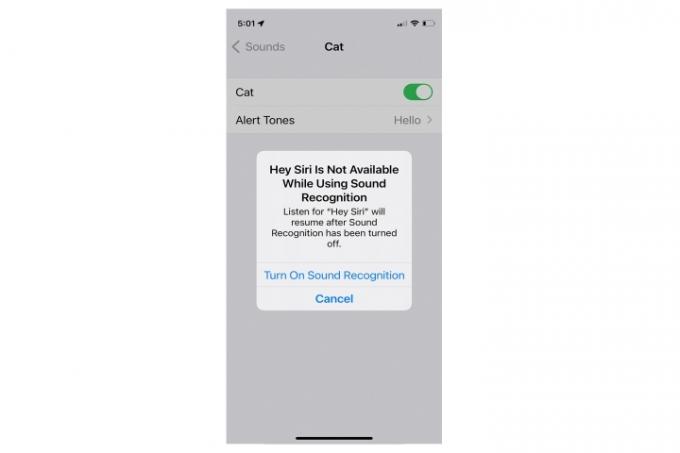
चरण 6: वह स्वर या कंपन चुनें जिसे आप अपनी ध्वनि पहचान अधिसूचना के साथ पसंद करते हैं।

नियंत्रण केंद्र से ध्वनि पहचान लॉन्च करें
आप अपने नियंत्रण केंद्र स्क्रीन पर शॉर्टकट जोड़कर नियंत्रण केंद्र के माध्यम से ध्वनि पहचान को तुरंत सक्षम या अक्षम कर सकते हैं।
स्टेप 1: से समायोजन, जाओ नियंत्रण केंद्र.
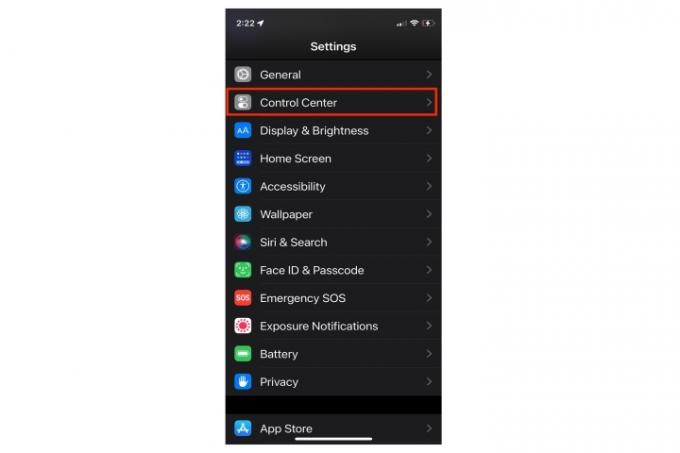
चरण दो: नीचे स्क्रॉल करें अधिक नियंत्रण अनुभाग और हरे पर टैप करें प्लस के आगे हस्ताक्षर करें ध्वनि पहचान नियंत्रण।
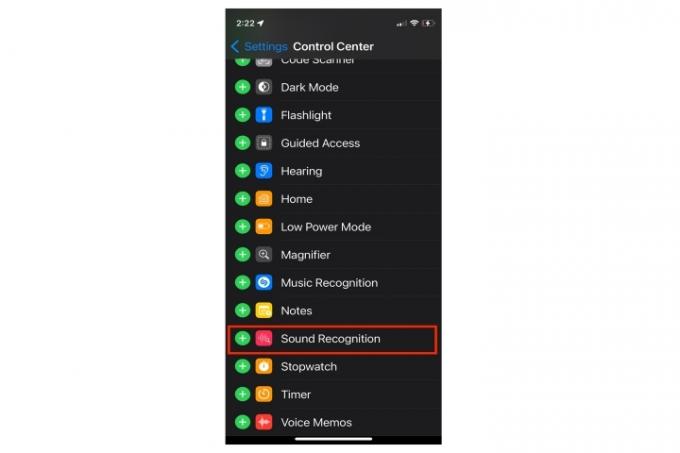
चरण 3: ध्वनि पहचान को अब इसमें सूचीबद्ध किया जाएगा नियंत्रण नियंत्रण केंद्र सेटिंग पृष्ठ के शीर्ष पर अनुभाग।
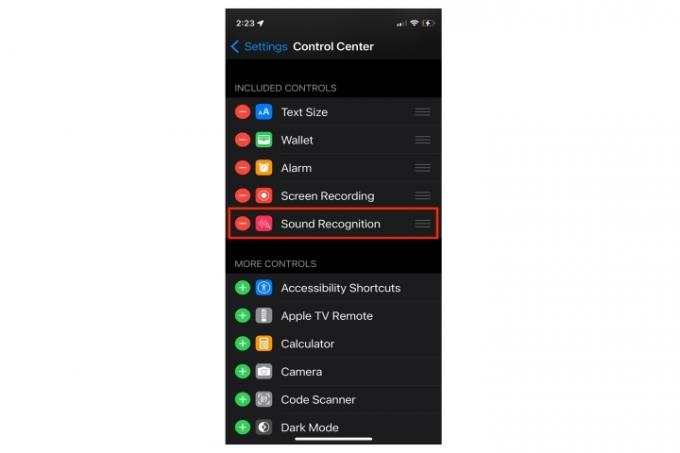
चरण 4: थपथपाएं आइकन नियंत्रण केंद्र से सीधे सुविधा तक पहुंचने के लिए।
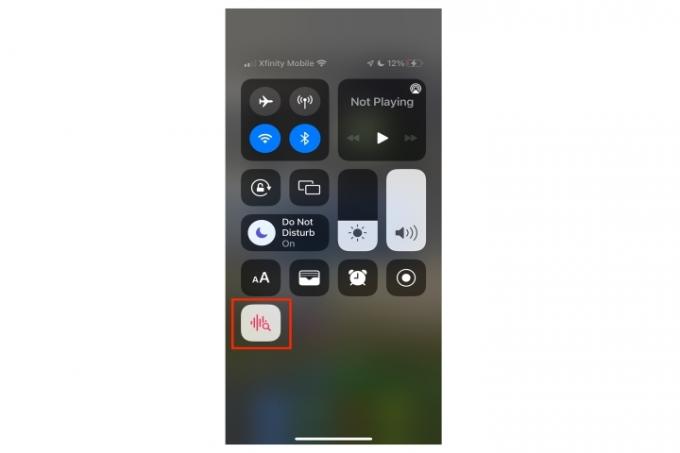
ध्वनि पहचान सूचनाएं सेट करें
सुविधा के काम करने के लिए आपके पास सूचनाएं सक्षम होनी चाहिए और विशिष्ट ध्वनि पहचान अधिसूचना नियंत्रण चालू होना चाहिए। भले ही आपने अपना म्यूट बटन चालू कर रखा हो, फिर भी आप अपने फ़ोन को कंपन करते हुए देखेंगे या सुनेंगे।
स्टेप 1: से समायोजन जाओ सूचनाएं.
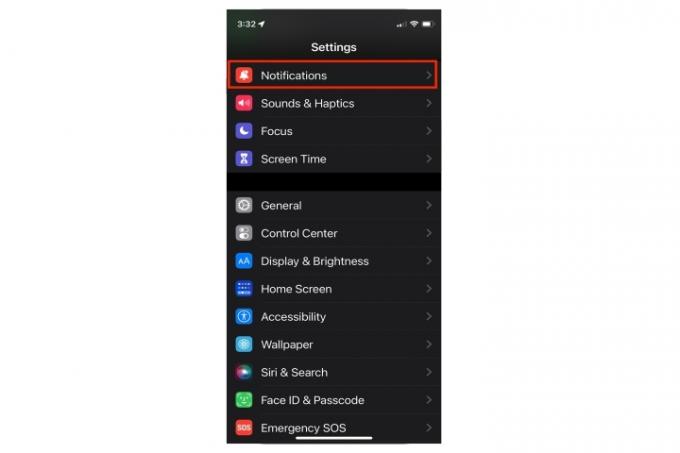
चरण दो: नल ध्वनि पहचान.
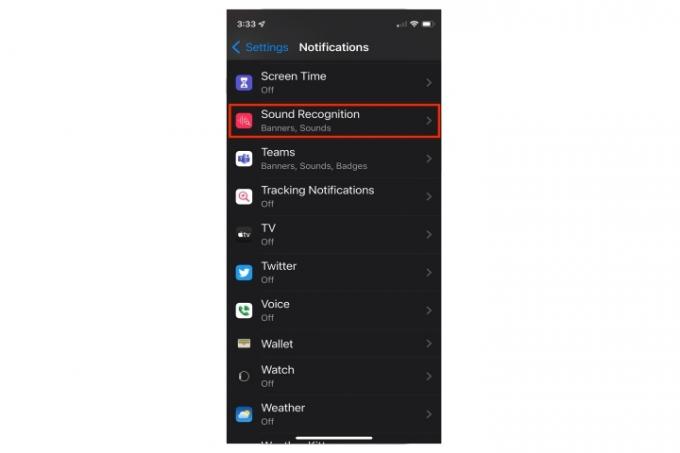
चरण 3: टॉगल ऑन करें सूचनाएं और अपनी डिलीवरी और अलर्ट प्राथमिकताएं जांचें।
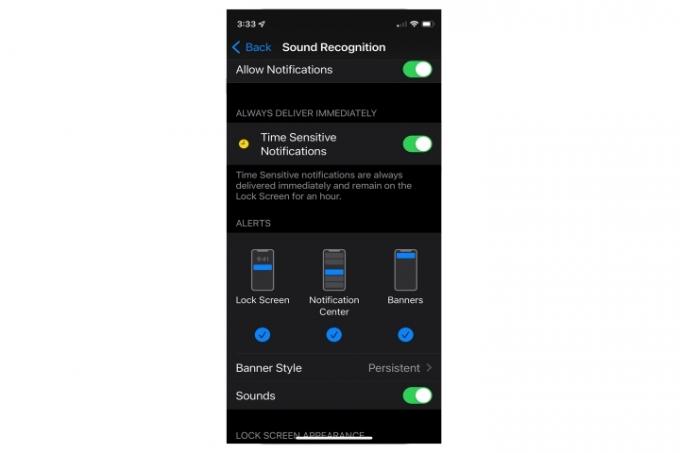
जबकि iOS 14 और में साउंड रिकॉग्निशन पहले से ही एक अच्छा फीचर है आईओएस 15, आने वाले समय में और अधिक सुधारों के लिए तैयार रहें आईओएस 16. नया iOS आपको iPhone के प्रोग्राम किए गए ध्वनि विकल्पों पर निर्भर रहने के बजाय मूल ध्वनियाँ बनाने और रिकॉर्ड करने देगा। आप चिकित्सा उपकरणों, अपने घर की घंटी, या अपने उपकरणों के लिए विशिष्ट इलेक्ट्रॉनिक ध्वनियों जैसी वस्तुओं के लिए अपने स्वयं के ध्वनि अलर्ट सेट करने में सक्षम होंगे। यह अनुकूलन ध्वनि पहचान सुविधा की संवेदनशीलता, वैयक्तिकरण और उपयोगिता को काफी हद तक विस्तारित करता है।
संपादकों की सिफ़ारिशें
- अपने iPhone को तेजी से कैसे चार्ज करें
- रिपोर्ट में कहा गया है कि उत्पादन के मुद्दे पर Apple को iPhone 15 की 'गंभीर' कमी का सामना करना पड़ सकता है
- एक iPhone नीलामी में भारी भरकम रकम में बिका
- अपने iPhone पर किसी और की Apple ID से कैसे छुटकारा पाएं
- अभी अपने iPhone पर iOS 17 बीटा कैसे डाउनलोड करें
अपनी जीवनशैली को उन्नत करेंडिजिटल ट्रेंड्स पाठकों को सभी नवीनतम समाचारों, मजेदार उत्पाद समीक्षाओं, व्यावहारिक संपादकीय और एक तरह की अनूठी झलक के साथ तकनीक की तेज़ गति वाली दुनिया पर नज़र रखने में मदद करता है।




